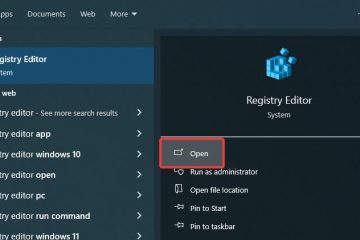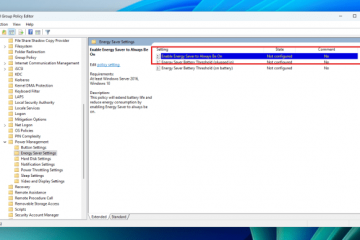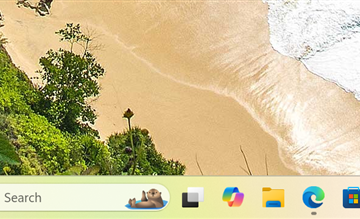.Single.Post-auteur, auteur : Konstantinos Tsoukalas, Dernière mise à jour : 4 juin 2025
Si vous utilisez Windows 11/10 et que l’écran verrouille après 1 minute d’inactivité, continuez à lire ci-dessous pour résoudre le problème.
Sentient> Symptôme: Affiche l’écran de connexion à réapparaître.
Cause: Le symptôme ci-dessus se produit généralement en raison des paramètres d’économiseur d’écran, ou en raison de la fonction de verrouillage dynamique dans les options de connexion.
comment corriger: Windows 11 verrouille et affiche l’écran de connexion après votre abse reprendre, afficher l’écran de connexion “L’option est activée sur les paramètres de l’enregistrement d’écran.
1. Cliquez avec le bouton droit sur votre bureau et cliquez sur personnaliser. (ou accédez à démarrer > Paramètres > Personnalisation ).
2. Dans les options de personnalisation, sélectionnez écran de verrouillage .
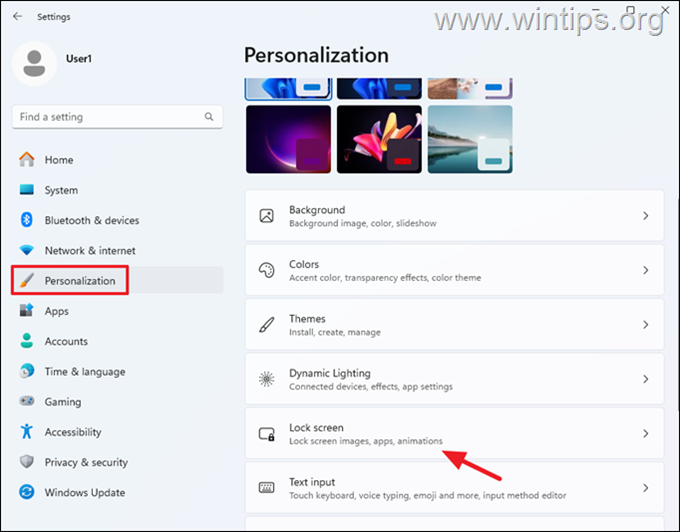 3. puis cliquez sur Économiseur d’écran.
3. puis cliquez sur Économiseur d’écran.
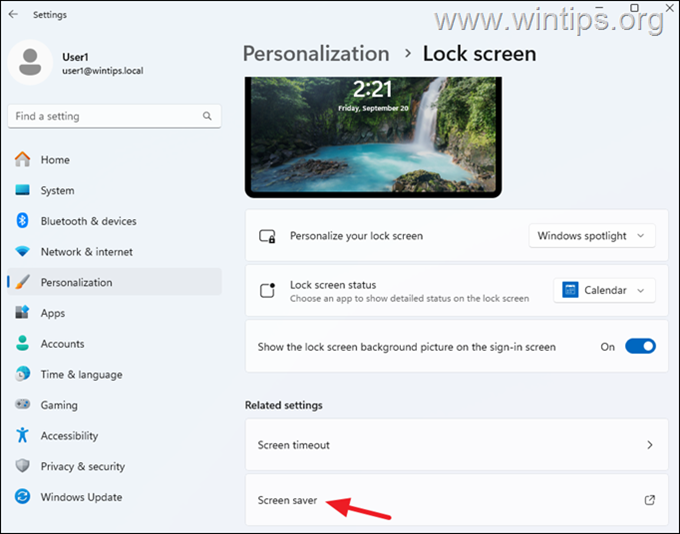
Paramètres, décochez la case sur le CV, affichez l’écran de connexion , pour empêcher Windows d’afficher l’écran de connexion après le curriculum vitae, ou simplement désactiver l’économiseur d’écran (définissez-le sur” non “). Une fois terminé, cliquez sur ok.
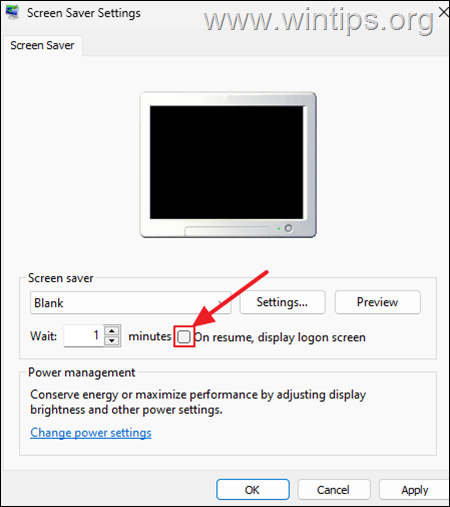
5. résolu. Sinon, continuez à l’étape suivante.
Étape 2. Désactiver le verrouillage dynamique dans les options de connexion.
Windows 10/11 a une nouvelle fonctionnalité de sécurité appelée”Lock Dynamic”qui vous permet de jumeler votre PC avec votre téléphone via Bluetooth et lorsque vous vous éloignez de votre PC et le deuxième signal de Bluetooth, qui peut provoquer un écran PC. 1 minute d’inactivité, c’est que vous avez permis à Windows de verrouiller votre appareil lorsque vous êtes absent avec votre téléphone portable. Pour désactiver le verrouillage dynamique:
1. , allez à start > Paramètres > comptes > Options de connexion.
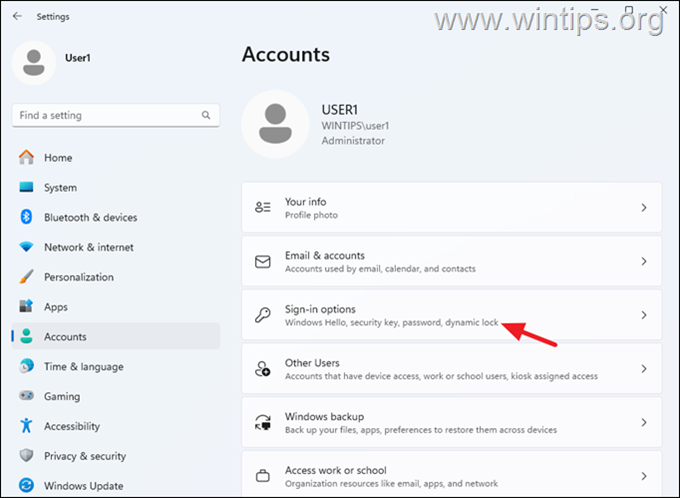
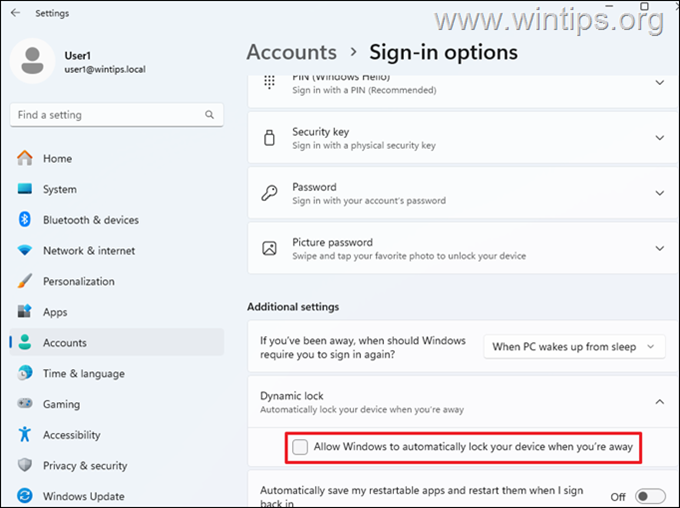
c’est tout! Faites-moi savoir si ce guide vous a aidé en laissant votre commentaire sur votre expérience. Veuillez aimer et partager ce guide pour aider les autres.
Si cet article vous a été utile, veuillez envisager de nous soutenir en faisant un don. Même 1 $ peut faire une énorme différence pour nous dans nos efforts pour continuer à aider les autres tout en gardant ce site gratuitement: